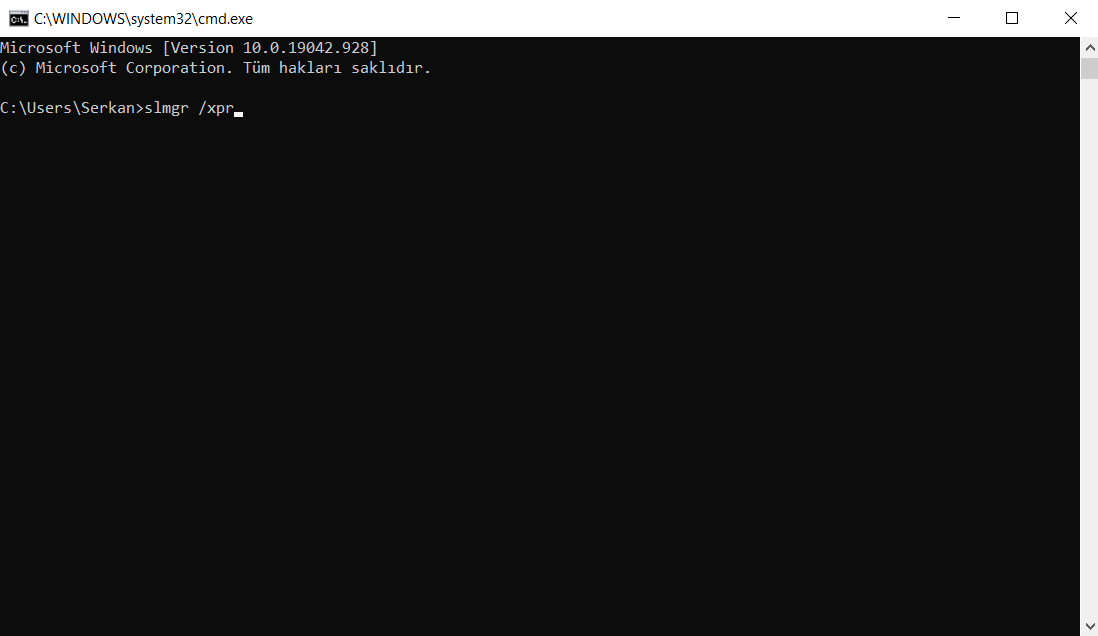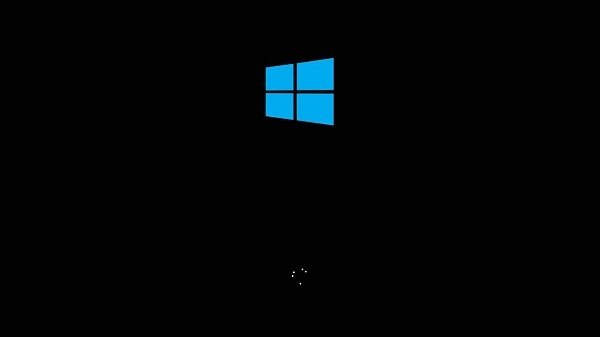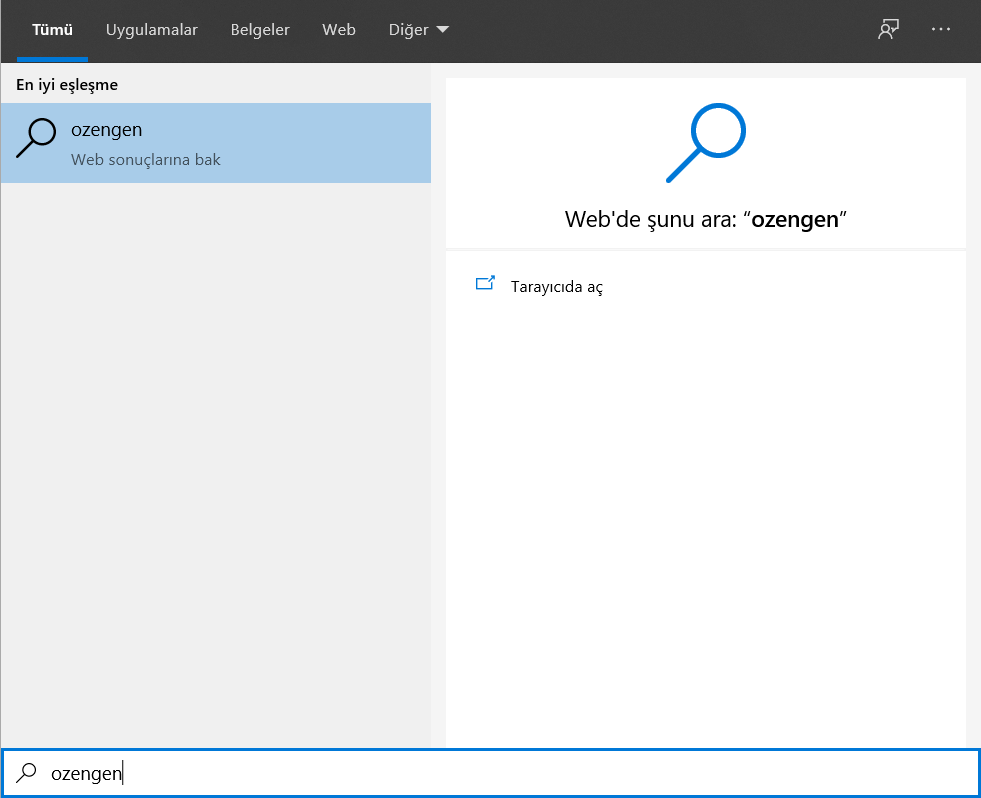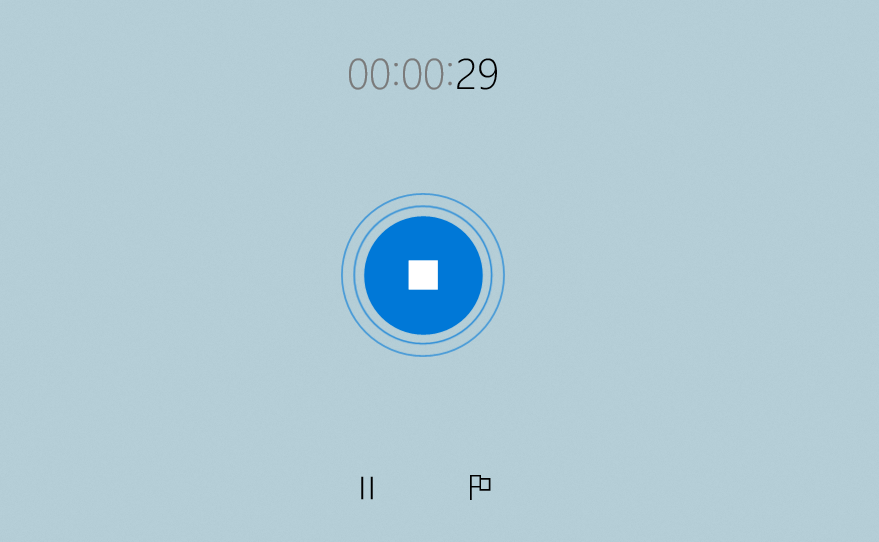Bilgisayar ram marka, model, parça numarası öğrenme
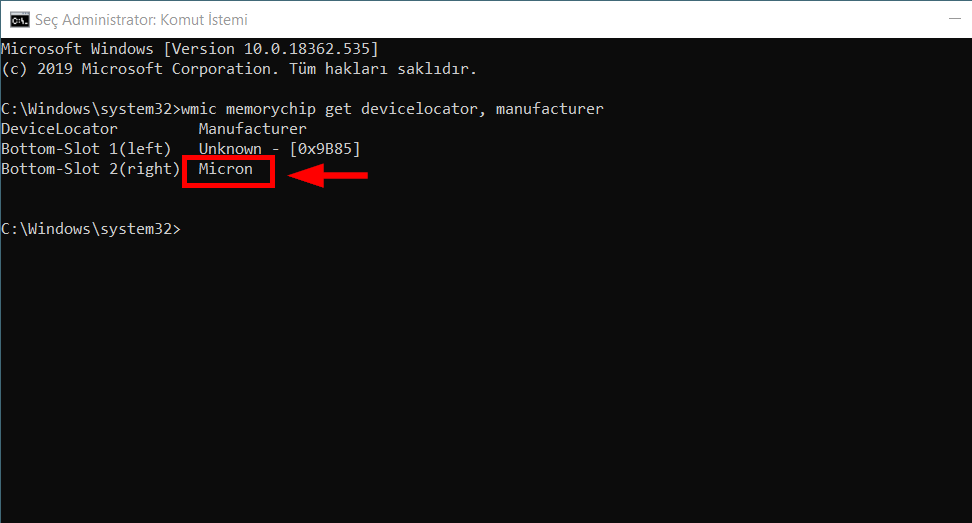
RAM (memory) ile ilgili teknik bilgileri öğrenmek için bilgisayarınızı parçalarına ayırmanıza gerek yoktur. Windows 10’da CMD komut satırını kullanarak ram hakkında marka, model, seri numarası, parça numarası, ram türü gibi tüm bilgilere ulaşabilirsiniz.
Bu Windows 10 kılavuzunda , bilgisayarınızda takılı RAM ile ilgili marka, parça numarası, seri numarası, hız, kapasite, form faktörü, bellek türü vb. Teknik özellikleri belirleme adımlarında size yol göstereceğiz.
Ram markası öğrenme
- Başlat’a tıklayın.
- Arama alanına CMD yazarak komut istemini “Yönetici olarak çalıştır”a tıklayın.
- RAM markasını öğrenmek için aşağıdaki komutu yazın ve Enter tuşuna basın:
wmic memorychip get devicelocator, manufacturer
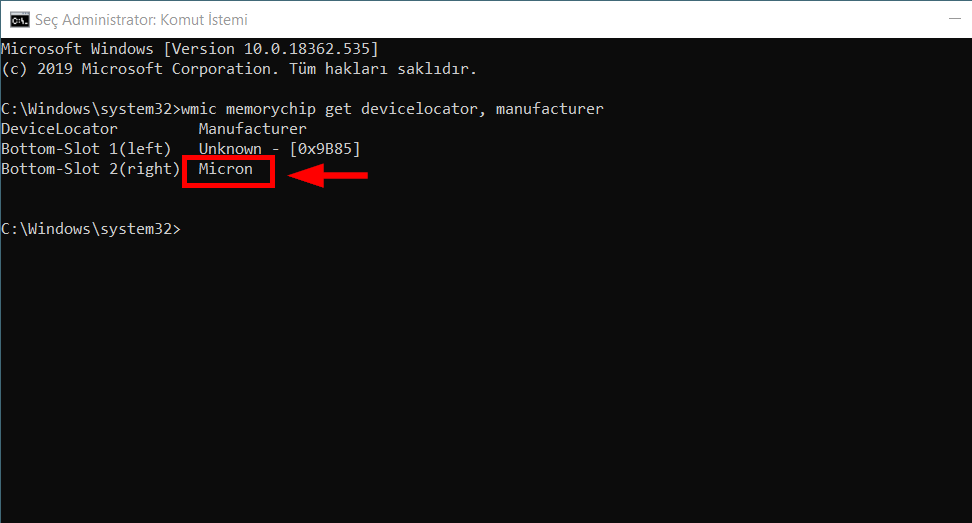
Ram parça numarasını öğrenme
- Başlat’a tıklayın.
- Arama alanına CMD yazarak komut istemini “Yönetici olarak çalıştır”a tıklayın.
- RAM parça kodunu öğrenmek için aşağıdaki komutu yazın ve Enter tuşuna basın:
wmic memorychip get devicelocator, partnumber
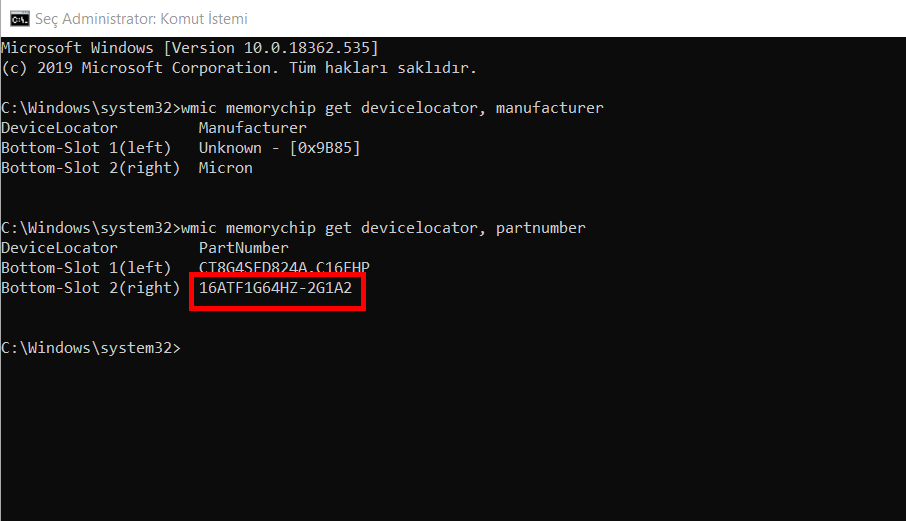
Ram seri numarasını öğrenme
- Başlat’a tıklayın.
- Arama alanına CMD yazarak komut istemini “Yönetici olarak çalıştır”a tıklayın.
- RAM seri numarasını öğrenmek için aşağıdaki komutu yazın ve Enter tuşuna basın:
wmic memorychip get devicelocator, serialnumber
Ram kapasitesini öğrenme
- Başlat’a tıklayın.
- Arama alanına CMD yazarak komut istemini “Yönetici olarak çalıştır”a tıklayın.
- RAM kapasitesini öğrenmek için aşağıdaki komutu yazın ve Enter tuşuna basın:
wmic memorychip get devicelocator, capacity
Toplam kapasite bilgisini öğrenmek için:
systeminfo | findstr /C:"Total Physical Memory"

Ram hızını öğrenme
- Başlat’a tıklayın.
- Arama alanına CMD yazarak komut istemini “Yönetici olarak çalıştır”a tıklayın.
- RAM hızını öğrenmek için aşağıdaki komutu yazın ve Enter tuşuna basın:
wmic memorychip get devicelocator, speed
Ram türünü öğrenme
- Başlat’a tıklayın.
- Arama alanına CMD yazarak komut istemini “Yönetici olarak çalıştır”a tıklayın.
- RAM türünü öğrenmek için aşağıdaki komutu yazın ve Enter tuşuna basın:
wmic memorychip get devicelocator, memorytype
0: Unknown.
1: Diğer.
2: DRAM.
3: Synchronous DRAM.
4: Cache DRAM.
5: EDO.
6: EDRAM.
7: VRAM.
8: SRAM.
9: RAM.
10: ROM.
11: Flash.
12: EEPROM.
13: FEPROM.
14: EPROM.
15: CDRAM.
16: 3DRAM.
17: SDRAM.
18: SGRAM.
19: RDRAM.
20: DDR.
21: DDR2.
22: DDR2
23:FB-DIMM.
24: DDR3.
25: FBD2.
Tüm memory detaylarını listelemek için aşağıdaki komutu kullanabilirsiniz;
wmic memorychip list full
wmic memorychip get devicelocator, manufacturer, partnumber, serialnumber, capacity, speed, memorytype, formfactor
Adımları tamamladıktan sonra, bilgisayarınızda yüklü olan RAM modülleri hakkında çok miktarda ayrıntıya sahip olacaksınız. Sorunları giderirken, yapılandırmayı değiştirirken (hız aşırtma gibi) veya performansı artırmak için sistem belleğini yükseltmeyi planladığınızda komutların hepsi kullanışlı olacaktır.